Transfiriendo Datos de Motorola a Samsung
En esta página puedes seguir la guía paso a paso para transferir datos de Motorola a Samsung. Sólo se necesitan tres pasos.
Sep 13, 2024 • Categoría: Soluciones de Transferencia de Datos • Soluciones Probadas
Samsung es, sin duda, el fabricante de teléfonos inteligentes más utilizado en la actualidad. Funcionalidades de vanguardia en precios que son asequibles hace a Samsung una de las favoritas. Por ende, más y más usuarios tendrán que transferir los datos a los dispositivos Samsung.
Si recientemente has pasado a un teléfono Samsung y deseas transferir datos de un Motorola a un teléfono Samsung tendrás 3 opciones:
1. Copia/pega todos los datos de forma manual desde un dispositivo a otro usando una laptop o computador.
2. Usa la aplicación Smart Switch de Samsung.
3. Usa Dr.fone - Copiar - Transferencia Telefónica.
- Parte 1: Transfiere datos desde un Motorola a un Samsung manualmente o usa aplicaciones
- Parte 2: Transfiere datos de un Motorola a un Samsung con Dr.fone - Copiar - Trasnferencia Telefónica
Parte 1: Transfiere datos desde un Motorola a un Samsung manualmente o usa aplicaciones
Es bastante obvio que usar el enfoque manual es un proceso largo y muy agotador. Exige que el usuario tenga un nivel muy alto de paciencia y todo el tiempo del mundo en sus manos. Este método te agotará rápidamente y llegará a ser molesto en muy poco tiempo.
El otro método, es decir, utilizando Samsung Smart Switch para transferir datos, es relativamente fácil. Todo lo que necesitas hacer es instalar la aplicación Samsung Smart Switch App de aquí. Necesita ser instalado tanto en el dispositivo de origen como en el de destino.
1. Una vez que lo hayas instalado, se te solicitará que selecciones desde el origen "Exportar a dispositivos Galaxy", mientras mantienes abierta la aplicación en tu dispositivo Samsung de destino.
2. Luego, tendrás que seleccionar los datos que deseas transferir a tu dispositivo Samsung. Después de seleccionar los datos que desees, tendrás que pulsar "Transferir" y los dispositivos empezarán a comunicarse.
3. El tiempo de transferencia dependerá del tamaño de los datos que se transfieran.
Ambos enfoques tienen su cuota de defectos, algunos de los cuales son:
1. El proceso manual es muy largo y agotador. Dado que existe una gran cantidad de trabajo manual necesario, el riesgo de error humano siempre permanece.
2. El método manual no proporciona una forma de transferir los registros de llamadas y mensajes del Motorola al teléfono Samsung.
3. El segundo método aunque requiere un mínimo esfuerzo, tiene algunos problemas de compatibilidad. La aplicación Samsung Smart Switch sólo es compatible con el Motorola DROID RAZR, RAZR Mini, RAZR Maxx y ATRIX III.
Para atender los problemas mencionados anteriormente, y muchos otros, fue desarrollado Wondershare Dr.fone - Copiar. Dr.fone - Copiar - Trasnferencia Telefónica Es una herramienta fácil de utilizar que puede ser descargada desde Dr.fone - Copiar - Trasnferencia Telefónica Wondershare. Ha sido diseñada para ayudarte en la transferencia de datos desde el teléfono viejo al nuevo teléfono. Además de esto, Wondershare Dr.fone - Copiar te permite crear copias de seguridad de tus datos en el computador, que pueden ser utilizadas en caso de pérdida de datos del dispositivo. Wondershare Dr.fone - Copiar es compatible con Nokia, Motorola, Blackberry, iPhone y todos los teléfonos Android. Dr.fone - Copiar está disponible para usuarios de Windows y MAC; y su versión premium puede ser comprada por tan solo 19.95$. Una versión de prueba también está disponible de forma gratuita durante treinta días.
Parte 2: Transfiere datos de un Motorola a un Samsung con Dr.fone - Copiar - Transferencia Telefónica
Wondershare Dr.fone - Copiar puede utilizarse para transferir datos de un teléfono a otro teléfono, como mensajes, contactos, registros de llamadas, calendario, fotos, música, video y aplicaciones. Además, puedes respaldar tu iPhone y guardar los datos en tu PC, por ejemplo, y restaurarlos más tarde cuando lo desees. Básicamente todos los datos necesarios pueden ser transferidos rápidamente de un teléfono a otro.

dr.fone - Copiar
¡Software de respaldo/transferencia de Motorola a Samsung en sólo un clic.!
- Transfiere fácilmente fotos, videos, calendarios, contactos, mensajes y música desde Android a iPhone/iPad.
- Permite transferir desde HTC, Samsung, Nokia, Motorola y más a iPhone X/8/7S/7/6S/6 (Plus)/5s/5c/5/4S/4/3GS
- Trabaja perfectamente con Apple, Samsung, HTC, LG, Sony, Google, HUAWEI, Motorola, ZTE, Nokia y más teléfonos inteligentes y tablets.
- Compatible con los principales proveedores como AT&T, Verizon, Sprint y T-Mobile.
- Totalmente compatible con Windows 10 o Mac 10.12
- Totalmente compatible con iOS 11 y Android 8.0
Pasos para transferir datos de Motorola a Samsung con Wondershare Dr.fone - Copiar
Para transferir datos desde tu Motorola a tu teléfono de Samsung se necesitan:
- Cables USB x2
- Una laptop o un computador
Para iniciar la transferencia de datos de tu Motorola a tu teléfono Samsung tendrás que:
1. Descarga Wondershare Dr.fone - Copiar. Instálalo en tu laptop o computador.
2. Usando los cables USB, conecta ambos teléfonos al computador o en la laptop en la que acabas de instalar Wondershare Dr.fone - Copiar.
3. Cuando ejecutes Wondershare Dr.fone - Copiar, verás una pantalla similar a la que se muestra a continuación:

4. Selecione Copiar.
5. Wondershare Dr.fone - Copiar mostrará ambos dispositivos después de detectarlos.

6. Nota que el menú en el centro muestra los elementos a ser transferidos al dispositivo de destino. Activa o desactiva las casillas según lo requieras. Haz clic en "Iniciar" cuando hayas terminado.
7. Wondershare Dr.fone - Copiar empezará el proceso de transferencia. Aparecerá un menú mostrando el progreso de la transferencia.
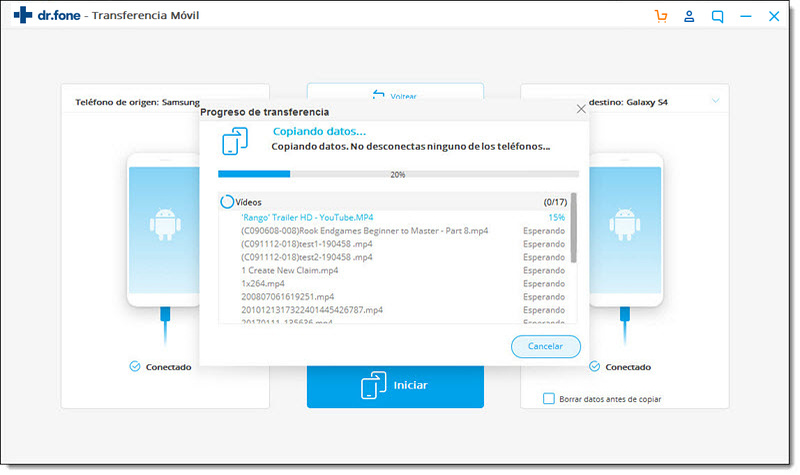
8. Puedes cancelar el proceso de transferencia en cualquier momento, pulsando el botón "Cancelar". Sin embargo, asegúrate de que ninguno de los dos dispositivos se desconecte mientras el proceso de transferencia esté todavía en curso.
Gestión Motorola
- Transferencia Motorola
- 1. Transferir fotos de Moto a la laptop
- 2. Transferir música de Mac a Moto
- 3. Transferir WhatsApp de iOS a Moto
- 4. Transferir WhatsApp de Moto a iOS
- Desbloqueo Motorola
- 1. Desbloqueo de red para Motorola Moto E
- 2. Desbloqueo de red para Motorola One 5G Ace
- 3. Desbloqueo de SIM para Moto G
- 4. Desbloquear Moto sin restablecer de fábrica
- 5. Desbloqueo del gestor de arranque de Motorola
- 6. Reiniciar teléfono Motorola bloqueado
- Reparación Motorola
- 1. Motorola no se enciende
- 2. Error de aplicación Android no instalada
- 3. Error de la pantalla negra de la muerte
- 4. Error de encriptación no exitoso
- 5. Atascado en la recuperación del sistema Android
- 6. Android no se enciende
- 7. Android atascado en la pantalla de inicio
- Consejos Motorola
- 1. Reflejar la pantalla de Motorola en la PC
- 2. Respaldar Motorola en la PC
- 3. Formatear tu teléfono Motorola
- 4. Rootear Motorola Moto E
- 5. Rootear Motorola Moto G




















Paula Hernández
staff Editor